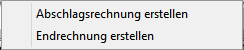Abschlags- und Endrechnungen
Abschlags- und Endrechnungen¶
Im Octoflex ERP-Client ist es möglich Abschlags- und Endrechnungen zu erstellen. Wird über einen Auftrag eine Abschlagsrechnung erstellt kann diese nicht mehr über das "Fortführen"-Symbol  in den nächsten Beleg fortgeführt werden, sondern muss über die Endrechnung abgeschlossen werden.
in den nächsten Beleg fortgeführt werden, sondern muss über die Endrechnung abgeschlossen werden.
Abschlagsrechnung¶
Schritt 1¶
Um eine Abschlagsrechnung zu erstellen in der "Belegübersicht Verkauf"-Ansicht den gewünschten Beleg markieren.
Schritt 2¶
Durch Klick auf das "Funktions"-Symbol  im Untermenü öffnet sich ein Drop-Down-Menü.
im Untermenü öffnet sich ein Drop-Down-Menü.
Über Tastatur Pfeiltasten und "Enter" oder über Mausklick "Abschlagsrechnung erstellen" auswählen.
Schritt 3¶
Es öffnet sich der "Belegansicht"-Dialog. Die Belegart ist "Rechnung" und alle Daten des vorangegangenen Beleg sind übernommen.
In der Listenansicht ist eine Position "Abschlag AU-....." aufgelistet.
Der Fokus steht in der Spalte "Preis".
Den gewünschten Abschlagsbetrag eintippen und mit der Taste "Enter" bestätigen.
Schritt 4¶
Wenn gewünscht Änderungen am Beleg vornehmen.
Weiter Informationen dazu stehen unter Belegansicht-Dialog.
Über das "Speicher"-Symbol  die Rechnung speichern und über das "Druck"-Symbol
die Rechnung speichern und über das "Druck"-Symbol  drucken.
drucken.
Ein Auftrag mit Abschlagsrechnung kann nicht über das "Fortführen"-Symbol weitergeführt werden. Er muss über Endrechnung beendet werden.
Endrechnung¶
Schritt 1¶
Bevor die Endrechnung erstellt werden kann, muss die Abschlagsrechnung gebucht werden. Dazu in der "Belegübersicht Verkauf"-Ansicht die Belegart "Rechnung" anzeigen lassen.
Die Abschlagsrechnung markieren und auf das "Rechnung buchen"-Symbol  klicken. Die Rechnung wird auf "gebucht" gesetzt.
klicken. Die Rechnung wird auf "gebucht" gesetzt.
Schritt 2¶
Beleg, an dem eine Abschlagsrechnung erstellt wurde, in der "Belegübersicht Verkauf"-Ansicht markieren.
Schritt 3¶
Durch Klick auf das "Funktions"-Symbol  im Untermenü öffnet sich ein Drop-Down-Menü.
im Untermenü öffnet sich ein Drop-Down-Menü.
Über Tastatur Pfeiltasten und "Enter" oder über Mausklick "Endrechnung erstellen" auswählen.
Schritt 4¶
Es öffnet sich der "Belegansicht"-Dialog. Die Belegart ist "Rechnung" und alle Daten des vorangegangenen Beleg sind übernommen.
In der Listenansicht ist zu den Übernommenen Positionen noch die Position "Abschlag RE-...." aufgeführt.
Schritt 5¶
Wenn gewünscht Änderungen am Beleg vornehmen.
Weiter Informationen dazu stehen unter Belegansicht-Dialog.
Über das "Speicher"-Symbol  die Rechnung speichern und über das "Druck"-Symbol
die Rechnung speichern und über das "Druck"-Symbol  drucken.
drucken.